Schimbarea, înlocuirea și ascunderea adreselor IP în browserul Yandex utilizând pluginuri, servicii și aplicații de internet. Cum să schimbați țara, regiunea sau limba în Yandex.Browser și pe telefon: metode Add-on pentru schimbarea browserului țării
Din cauza interzicerii instrumentelor pentru ocolirea blocării, este posibil ca unele dintre instrumentele enumerate în articol să nu funcționeze în Federația Rusă din noiembrie 2017.
1. Instalați pluginuri VPN pentru browsere desktop
Poate că acesta este cel mai simplu mod de a ocoli blocarea. Este suficient să instalați un plugin VPN pentru browser și să activați funcția în timp ce lucrați cu resurse care nu sunt disponibile în țară.
Totul este simplu: dai clic pe buton și extensia comută browserul într-un mod special în care restricțiile geografice nu se aplică. După ce ați terminat de lucrat cu un site deblocat, îl puteți opri la fel de ușor - cu un singur buton.
pro. Pe lângă simplitatea ei, această metodă este convenabilă deoarece cel mai probabil nu necesită schimbarea browser-ului preferat. La urma urmei, browserele de internet populare acceptă pluginuri VPN. În plus, astfel de extensii criptează traficul, ceea ce oferă protecție suplimentară pentru datele utilizatorilor de pe Internet.
Minusuri. Deși există servicii VPN gratuite, majoritatea necesită un abonament plătit.
Pluginuri VPN gratuite pentru Chrome
Plugin VPN gratuit pentru Firefox
Pluginuri VPN gratuite pentru Opera și Yandex Browser
2. Utilizați browsere cu instrumente de ocolire a blocurilor încorporate
Unele browsere pot ocoli blocurile fără programe terță parte datorită tehnologiei VPN încorporate. De exemplu, în popularul Opera îl puteți activa în setări, în secțiunea „Securitate”. Funcția VPN funcționează și în versiunile mobile ale browserului: pur și simplu descărcați aplicația pe tabletă sau smartphone și vă bucurați de Internet fără frontiere.
Alte browsere funcționează cu site-uri blocate prin Tor. Această tehnologie se bazează pe un lanț complicat de servere prin care traficul criptat este transmis anonim. Browserul Tor vă va permite să ocoliți restricțiile de internet fără setări suplimentare.
pro. Gratuit, ușor de utilizat și securitate sporită a datelor.
Minusuri. Dacă sunteți obișnuit cu Chrome, Firefox sau altceva, este puțin probabil să doriți să treceți complet la browserele Tor sau VPN. În acest caz, va trebui să utilizați mai multe browsere pentru diferite sarcini.
3. Descărcați aplicații VPN
Să presupunem că browserul dvs. nu acceptă pluginuri și nu are funcționalitate VPN încorporată. Dar nu doriți să îl schimbați cu altul pentru a combate blocajele. În acest caz, în loc de un plugin, veți avea nevoie de un program VPN special pentru Windows, macOS, Android sau iOS. Va funcționa la fel ca extensia, dar indiferent de browser. Puteți descărca astfel de software de pe site-urile web de servicii VPN.
pro. Programele VPN nu numai că se deschid, dar vă permit și să utilizați aplicații care nu sunt disponibile în țară.
Minusuri. Va trebui să descărcați și să instalați software suplimentar pe dispozitiv. Și, după cum am menționat mai sus, nu toate, dar multe servicii VPN sunt plătite.
Site-uri web ale serviciilor VPN populare
4. Folosiți servicii proxy
Un alt mod popular de a vizualiza site-urile blocate este prin intermediul unui proxy. Acesta este numele unui server intermediar care se află într-o altă țară și vă redirecționează traficul prin el însuși. Dacă site-ul dorit nu este blocat în această țară, atunci veți avea acces la el printr-un proxy.
Pentru a utiliza această tehnologie, trebuie să accesați site-ul web al serviciului proxy, să selectați un server într-o țară potrivită, să copiați parametrii acestuia (IP și portul) și să-i adăugați în browser conform instrucțiunilor indicate pe site (exemplu în captură de ecran). ).
Hola este o extensie specială cu care orice utilizator poate schimba adresa IP a dispozitivului său atunci când accesează Internetul. Vpn Hola este distribuit gratuit, puteți descărca extensia de pe site-ul oficial al dezvoltatorului.
În acest articol, vom analiza în detaliu de ce și în ce cazuri este necesar să utilizați VPN Hola, cum să instalați extensia și cum să o utilizați pentru a vă schimba IP-ul atunci când intrați pe un anumit site pe Internet.
Utilizarea extensiei poate ajuta un număr mare de utilizatori atunci când vizitează site-uri de pe Internet. Acest lucru este valabil mai ales în cazurile de diverse restricții, blocări etc. Să ne uităm la cele mai de bază avantaje:
- Schimbarea adresei IP— de multe ori adresa IP este blocată dintr-un motiv sau altul, în acest caz este suficient să vă schimbați IP-ul cu altul la intrarea pe site, iar problema va fi rezolvată.
- Deveniți utilizator al unei alte țări— atunci când vă schimbați adresa IP, puteți selecta aproape orice țară și puteți deveni utilizator temporar pe Internet. Acest lucru vă permite să vizitați site-uri străine care sunt limitate la vizitatori din alte regiuni.
- Ajută la accelerarea încărcării site-urilor— dacă utilizați corect extensia, o puteți folosi pentru a accesa aproape orice resursă de Internet, indiferent de țara de reședință, fără instalări software suplimentare și fără costuri suplimentare.
Unde poți folosi Hola?
Extensia poate fi instalată și utilizată pe aproape orice dispozitiv, inclusiv mai multe în același timp:
- Google Chrome;
- Firefox;
- Internet Explorer;
- Android;
- iPhone și iPad;
- ferestre;
- Safari și Mac OS;
- Xbox;
- Play Station;
- Console;
- Routere;
- Apple TV;
- Televizor inteligent;
- Chromecast.
Cum se instalează Hola pentru Windows

Instalarea Hola pentru Google Chrome

Cum se instalează Hola pentru browserul Yandex
Instalarea Hola pentru Firefox

Cum se folosește extensia

Când intrați pe acest site, Hola VPN va fi activat și adresa dvs. IP va fi schimbată cu IP-ul țării pe care ați selectat-o în setări. Astfel, folosind VPN Hola, puteți, dacă este necesar, să vă schimbați adresa IP cu alta într-un singur clic.
Salutari! În acest scurt articol vreau să vă spun cât de ușor este schimba adresa IPîn popularul browser Google Chrome în câteva minute. Există o mulțime de programe, există servicii speciale pentru schimbarea adresei IP, am descris deja toate acestea în articol. Dar cel mai simplu mod de a schimba adresa IP în browserul Google Chrome este să instalați o extensie specială. Astăzi vom face asta cu tine.
Există multe motive pentru care trebuie să-ți schimbi adresa de internet: cineva a fost exclus de la o resursă; cineva vrea să asculte muzică, să descarce videoclipuri sau alte fișiere, dar nu reușește din cauza blocării unei anumite țări; Anonimatul pe internet este foarte important pentru unii; cineva vrea să viziteze site-uri piratate, dar furnizorul a blocat accesul la astfel de resurse. Pentru majoritatea utilizatorilor, rețeaua globală este un stat liber, fără reguli. Și în această lume virtuală ei încearcă să stabilească niște reguli și legi. Dacă nu sunteți de acord cu acest lucru și doriți să vă schimbați IP-ul, atunci să trecem la treabă.
Cum să vă schimbați adresa IP folosind o extensie specială
După cum am spus mai sus, pentru a schimba adresa IP în browserul Chrome, vom folosi o extensie special concepută pentru astfel de scopuri. Personal, folosesc extensia Tunnello Next Gen VPN de aproximativ șase luni. Utilitarul se descurcă foarte bine sarcinii sale, în plus, există o selecție mare de țări și viteză de descărcare instantanee. Să-l instalăm.Să mergem la browserul Google Chrome folosind linkul

Faceți clic pe butonul de instalare și în fereastra care apare, faceți clic pe „Instalare extensie”.

După descărcarea extensiei și instalarea acesteia, o pictogramă suplimentară va apărea în dreapta lângă bara de adrese. Faceți clic pe el, după care va apărea o fereastră ca aceasta.

Pentru a utiliza această extensie trebuie să finalizați o înregistrare simplă. Dezvoltatorii promit 1 GB pe lună gratuit - acest lucru este suficient pentru a ajunge la o resursă blocată sau pentru a corespunde anonim cu cineva. Deci, pentru a vă înregistra în fereastra care apare, faceți clic pe butonul „GO”. În fereastra următoare, vom indica adresa noastră de e-mail și vom introduce noua parolă de două ori. Pentru a finaliza înregistrarea, faceți clic pe butonul ÎNREGISTRARE.

Apoi, revenim la butonul de lângă câmpul barei de adrese și apăsăm din nou butonul „GO”. Dacă ați făcut totul corect, va apărea o fereastră similară.

Acum, pentru a verifica, să mergem pe site-ul web 2ip.ru pentru a verifica adresa IP. Iată ce am primit:

După cum puteți vedea, se presupune că sunt în Franța, iar IP-ul meu are o adresă complet diferită. Pur si simplu!
Extensii alternative pentru schimbarea adresei IP în Google Chrome
Există o mulțime de extensii similare care vă permit să fiți anonim pe Internet. Mai jos veți vedea o listă de extensii care vă pot schimba cu ușurință adresa IP reală, absolut gratuit. Toate sunt instalate exact ca pluginul discutat mai sus. Apropo, în fiecare extensie a magazinului Google Chrome din secțiunea „Similare” puteți găsi pluginuri similare. Ulterior, pe baza recenziilor, puteți înțelege care dintre ele este mai bine să instalați pentru dvs.Există cazuri când oamenii sunt interziși prin adresa IP pe diverse resurse. Astăzi nu vom analiza motivele interdicției, ce și cum. Nu de aceea am decis să scriu acest articol. Soluția logică la această problemă este să vă schimbați IP-ul. Există un număr mare de moduri de a face acest lucru, dar în browserul Google Chrome se poate face în două clicuri.
Tot ce trebuie să faceți este să instalați o extensie inteligentă numită ZenMate Security & Privacy VPN. Urmați linkul și faceți clic pe butonul Instalare din colțul din dreapta sus al ferestrei care se deschide.

În fereastra care apare, faceți clic pe Adăugare


Acestea sunt manipulările pe care le-am folosit pentru a instala pluginul. Acum se va deschide o fereastră în care vi se va da o parolă specială. Trebuie să îl notați sau să îl schimbați în al dvs. Cu toate acestea, această parolă nu mi-a fost niciodată utilă personal, deoarece este necesară atunci când reinstalați pluginul la aceeași adresă de e-mail.

Faceți clic pe Înțeles și închideți fereastra.
Cum să schimbați adresa IP folosind pluginul ZenMate
Când instalarea este finalizată, pluginul se va porni automat, adică veți utiliza deja o adresă IP diferită. Puteți afla despre acest lucru uitându-vă la pictograma pluginului, aceasta va fi verde când modul este activat. Pentru a vă schimba IP-ul sau a-l returna, trebuie să faceți clic pe pictograma pluginului ZenMate din Google Chrome și, în fereastra care apare, porniți sau opriți.

Vă așteaptă diferite adrese IP și diferite țări. Puteți schimba cu ușurință aceste țări prin care se presupune că veți naviga prin rețeaua globală. Pentru a schimba țara, găsiți butonul Schimbați locația. Alegeți oricare dintre țări: SUA, Elveția, Germania, Hong Kong, Marea Britanie. Cred că lista acestor țări s-ar putea schimba.

Pentru a selecta o țară, apăsați butonul ALEGE. Țara utilizată va fi afișată ca CURRENT.
Pentru a verifica dacă acest plugin funcționează sau nu, voi merge pe site-ul 2ip.ru, care determină adresa IP. Acum trebuie să vă uitați la țara și IP-ul curent. Înainte de a activa pluginul, verificați în prealabil IP-ul dvs. real și comparați-l cu cel actual atunci când pluginul este activat. Dacă datele s-au schimbat, atunci acest lucru indică faptul că ZenMate funcționează bine.

Vedeți, țara mea a devenit Statele Unite, adică adresa mea IP este din America)))
Acest plugin funcționează folosind protocolul VPN. Acest lucru vă va proteja datele atunci când navigați pe internet de atacatori care vor decripta datele diferiților utilizatori. Cu toate acestea, viteza dvs. de internet nu va fi mare. Vă sfătuiesc să nu utilizați această extensie decât dacă este necesar.
Vrei și mai mult anonimat și securitate? Da, te rog! Browserul Google Chrome are un mod incognito. Datorită acesteia, cache-ul browserului și cookie-urile nu sunt salvate, adică toate site-urile pe care le deschideți sunt afișate ca și când nu le-ați fi deschis niciodată. După ce ieși din modul incognito, nu vor mai rămâne urme pe computerul tău despre unde ai mers și ce ai făcut.
Acum, combinând un plugin pentru schimbarea IP-ului și modul incognito, vă puteți proteja cât mai mult posibil pe Internet. Pentru ca extensia ZenMate să înceapă să funcționeze în modul incognito, trebuie să mergeți la „Gestionați extensiile”, găsiți pluginul nostru în listă și bifați caseta „Permiteți utilizarea în modul incognito”.
Modul incognito poate fi activat folosind combinația de taste „Ctrl+Shift+N” sau meniul - Fereastră nouă în modul incognito.
O adresă IP este un identificator unic utilizat în legătură cu un anumit nod de rețea de pe Internet. Prin urmare, orice resursă sau computer este determinată de prezența unei astfel de adrese, care este adesea folosită pentru a bloca accesul la anumite site-uri. Prin urmare, schimbarea IP-ului este o oportunitate de a ocoli interdicțiile.
În practică, țara noastră a creat un registru al site-urilor interzise, accesul la care este blocat tocmai prin identificarea computerelor utilizatorilor prin IP, adică stabilirea locației acestora. Pentru a scăpa de preocupările guvernamentale atât de stricte, puteți folosi o serie de metode, dar cea mai ușoară cale de ieșire este să instalați o extensie de browser care să facă posibilă schimba IP.

Cum se instalează extensia ZenMate pentru a schimba IP-ul
- Deschideți un browser și urmați-l pe cel sugerat.
- Faceți clic – „Free”.
- Confirmați instalarea extensiei ZenMate, adică faceți clic pe butonul „Adăugați”.
- Introduceți adresa dvs. de e-mail în formularul furnizat.
- Generați o parolă și când faceți clic pe Am înțeles! terminați instalarea extensiei.
Cum să implementați schimbarea IP în practică
Practic, lansarea extensiei o pune automat în modul de lucru. În acest caz, legarea IP implicită este setată la Hong Kong.
Din punct de vedere vizual, ZenMate este o pictogramă în formă de scut situată pe bara de instrumente. Când faceți clic pe el, se deschide o fereastră cu două butoane în partea de jos care ar trebui să ne intereseze. În stânga este Schimbați locația pentru a schimba legătura IP într-o anumită țară (5 locații disponibile), iar în dreapta este un comutator ON/OFF care vă permite să lansați și să dezactivați extensia.
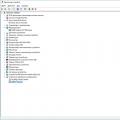 De ce nu există niciun videoclip pe Skype și cum să îl remediați
De ce nu există niciun videoclip pe Skype și cum să îl remediați Defragmentarea discului pe Windows: de ce este necesară și cum se face
Defragmentarea discului pe Windows: de ce este necesară și cum se face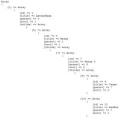 Instrucțiuni pentru utilizarea jSQL Injection - un instrument multifuncțional pentru căutarea și exploatarea injecțiilor SQL în Kali Linux
Instrucțiuni pentru utilizarea jSQL Injection - un instrument multifuncțional pentru căutarea și exploatarea injecțiilor SQL în Kali Linux